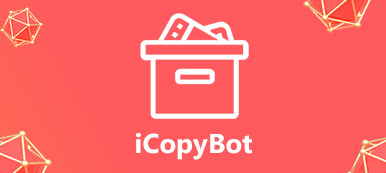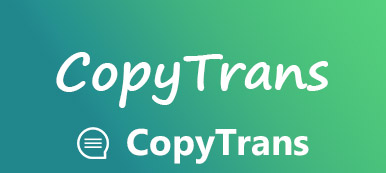Tudo que você precisa saber sobre o iMazing e as melhores alternativas
 "Ouvi falar do iMazing e tenho um iPhone 15 e um MacBook Pro, mas sei se o iMazing é seguro para usar?"
"Ouvi falar do iMazing e tenho um iPhone 15 e um MacBook Pro, mas sei se o iMazing é seguro para usar?"É um aplicativo como o iTunes, mas mais poderoso e conveniente de usar. Se você é um usuário ávido de iPhone ou iPad, pode ser recomendado que você iMazing porque economizará seu tempo se você definir o backup automático com o aplicativo. Neste post, compartilhamos uma análise completa do iMazing e seus melhores aplicativos alternativos para Windows 11/10/8.1/8/7 e macOS 11/12/13/14.

Parte 1: Introdução do iMazing
O que é o iMazing?

Como o próprio nome diz, o iMazing é um gerenciador de dispositivos iOS realmente incrível que permite transferir, fazer backup ou sincronizar dados rapidamente no iPhone.
Características chave:
Transfira músicas para trás e para frente entre dispositivos iOS e computador.
Sincronize músicas do disco rígido para o iPhone sem o iTunes.
Faça backup de fotos e vídeos do Rolo da Câmera para o PC.
Gerenciar playlists de música do iOS no seu computador simplesmente.
Acesse fotos, músicas, contatos, notas do iOS e muito mais no PC.
O iMazing é seguro?
De acordo com o nosso teste, é seguro usar. Usamos vários softwares antivírus para testar o iMazing e o descobrimos livre de qualquer vírus ou malware. Além disso, não recebemos nenhum aviso durante a instalação.
iMazing Gratuito vs. Pago
Embora o iMazing seja gratuito para download no site oficial, não é absolutamente gratuito. Você pode fazer o backup do seu iPhone com a avaliação gratuita, mas requer a versão completa para restaurar o backup. O gerente do iOS oferece várias licenças para atender a diferentes necessidades.
Nota: iMazing HEIC Converter é um aplicativo de desktop gratuito para Mac e PC que ajuda a converter fotos do iPhone de HEIC para JPG ou PNG.
iMazing Review

- O que nós gostamos:
- O iMazing pode ser baixado gratuitamente no site oficial.
- Ele está disponível para Windows e macOS 14.
- É testado para o iPhone mais recente executando o iOS 26.
- O que não gostamos:
- As fotos são somente para leitura e não podem ser alteradas.
- Os tipos de arquivos suportados são limitados.
- Não é possível fazer backup da biblioteca de mídia do iTunes.
Como usar o iMazing
Agora, você deve saber o que é iMazing e usamos um MacBook Pro e iPhone 8 para mostrar como usar o iMazing
- Abra o iMazing após a instalação. Em seguida, conecte seu iPhone ao computador com um cabo USB.

- Após a conexão, você será apresentado a janela de backup, clique em Fazer backup agora botão para começar a fazer um backup ou clique em Later para acessar a interface principal.

- Selecione seu iPhone na barra lateral esquerda e você verá todos os tipos de dados e os recursos disponíveis, como Fazer backup, restaurar um backup, transferir para outro dispositivo e mais. Você pode selecionar qualquer funcionalidade e seguir as instruções na tela para concluí-la.

- Para definir as opções personalizadas, clique no botão de engrenagem para abrir o Opções tela. Em seguida, defina Backups automáticos, criptografia de backup e mais como você deseja.

Parte 2: Top 2 Alternativas para iMazing
A Apple finalmente se prepara para encerrar o iTunes. Faz sentido que as pessoas procurem as soluções alternativas. Além do iMazing, compartilhamos mais duas opções.
Melhor alternativa do iMazing no Windows: MobieTrans
Apeaksoft MobieTrans é um gerenciador de iPhone tudo-em-um com um conjunto completo de recursos.
 Recomendação
Recomendação- Transfira dados entre o iPhone e o PC / Android / iPhone.
- Faça backup ou restaure rapidamente os dados selecionados no iPhone.
- Visualize, acesse e gerencie dados do iOS no PC.
- Suporte a uma ampla variedade de iOS, incluindo iOS 26/18/17/16/15/14/13/12 ou anteriores.
Como usar a melhor alternativa para o iMazing no PC
Passo 1: Obtenha a alternativa para o iMazing
Baixe e instale o MobieTrans no seu PC. Conecte seu iPhone ao PC com o cabo Lightning e inicie a alternativa para o iMazing.
Desdobre a lista suspensa na parte superior da janela e selecione seu dispositivo iOS.

Etapa 2: visualizar dados do iOS
Todos os dados do iPhone são organizados por tipos e você pode visualizá-los como quiser. Para visualizar fotos, por exemplo, clique no Fotos aba.

Etapa 3: gerenciar dados no iPhone
Existem vários botões na faixa superior. O Lixo botão é usado para excluir arquivos indesejados. Para fazer backup dos dados do iOS para o PC, selecione os arquivos desejados e clique no botão PC botão. Para sincronizar dados com outro iPhone, verifique os dados, clique no botão iPhone botão e selecione o dispositivo de destino. Se você deseja adicionar arquivos ao seu iPhone, clique no botão Plus botão transferir fotos, vídeos, músicas, etc., do computador ao iPhone.
Melhor alternativa do iMazing no Mac: iPhone Transfer for Mac
Transferência iPhone Apeaksoft para Mac é a melhor alternativa para o iMazing para computadores Mac.
 Recomendação
Recomendação- Transfira dados entre o iPhone e o Mac ou outro iPhone.
- Suporta quase todos os tipos de dados no iOS.
- Permitem visualizar dados e arquivos do iPhone no Mac.
- Faça backup e adicione arquivos seletivamente no iPhone.
Tudo somado, o iPhone Transfer for Mac é uma boa opção para gerenciar seus arquivos no Mac.
Como usar o Top iMazing Alternative no Mac
Passo 1: Instale o iPhone Transfer para Mac
Execute o iPhone Transfer para Mac após instalá-lo no seu Mac. Conecte seu iPhone ao computador com um cabo USB.
Em seguida, a alternativa iMazing irá detectar e digitalizar o seu iPhone imediatamente.

Etapa 2: faça backup do iPhone para o Mac
Para fazer backup de mensagens do iPhone, por exemplo, selecione SMS do lado esquerdo, verifique os bate-papos, clique Exportar para e selecione seu computador.

Etapa 3: adicionar arquivos ao iPhone
Se você quiser adicionar algumas fotos do Mac ao iPhone, vá para o Fotos guia e, em seguida, clique no Adicione botão no topo da janela. Localize as fotos na caixa de diálogo de arquivo aberto e adicione-as ao iPhone.

Conclusão
Com base em nossa análise, você deve entender o que é o iMazing e como usá-lo. Além disso, também apresentamos as melhores alternativas para o iMazing for Windows, bem como o iMazing para Mac. Se você tiver outras dúvidas, sinta-se à vontade para deixar suas mensagens abaixo desta postagem.